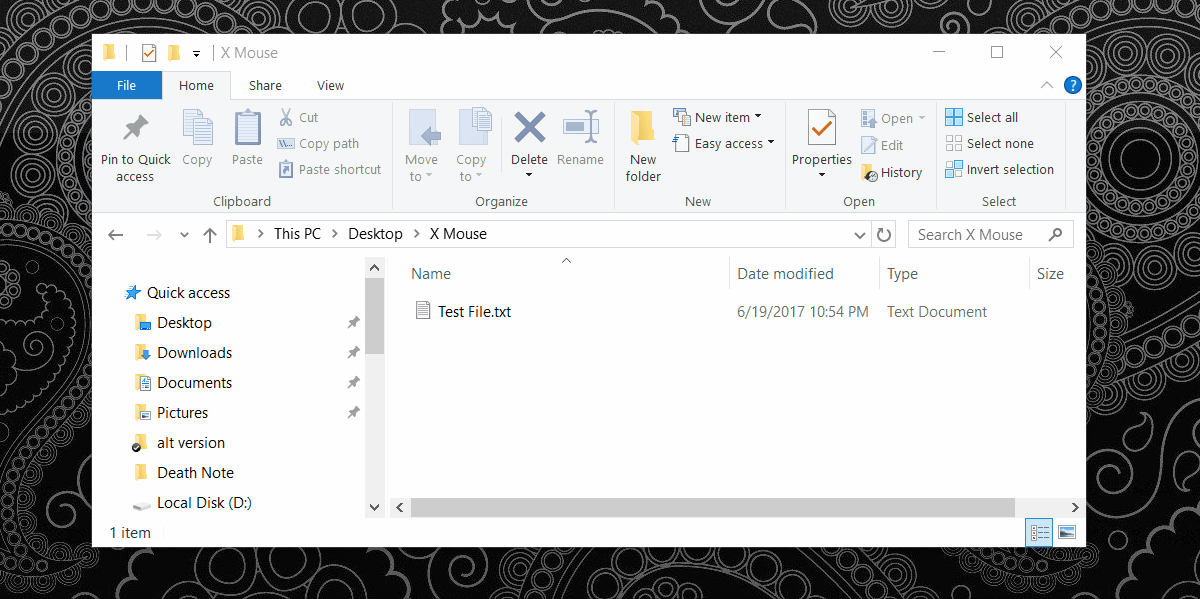
Bàn di chuột là phần cứng gọn gàng có thể được đặt bên trong máy tính xách tay. Bàn di chuột không chỉ trỏ và nhấp như chuột. Nếu bạn có một bàn di chuột chính xác, nó sẽ hỗ trợ các cử chỉ trên hệ thống của bạn Windows 10. Nó thực sự tuyệt vời, ngay cả khi hầu hết các bàn di chuột trên máy tính xách tay HP và Dell không bằng được trên MacBook. Tuy nhiên, bàn di chuột thực sự chỉ có các nút. Mặt khác, chuột có bánh xe cuộn hoạt động như một nút thứ ba. Nếu bạn nhấp vào một liên kết bằng con lăn chuột, nó sẽ mở ra trong một cửa sổ mới. Nếu bạn nhấp vào con lăn chuột trên một tab, tab đó sẽ bị đóng. Bạn có thể không quan tâm đến các tính năng này, nhưng bạn có thêm một nút chuột để tùy ý sử dụng. Bạn có thể chỉ định lại chức năng bấm nút chuột giữa/bánh xe cuộn cho thứ bạn sử dụng thường xuyên hơn.
Để chỉ định lại chức năng nhấp chuột giữa/bánh xe cuộn trên hệ thống của bạn Windowsbạn cần một ứng dụng. Chúng tôi khuyên dùng Điều khiển nút X-Mouse. Đây là một ứng dụng miễn phí đã có từ lâu và thật tuyệt vời. Nó hỗ trợ các cấu hình dành riêng cho ứng dụng, có nghĩa là bạn có thể sử dụng nó để chơi game và làm việc.
Gán lại nút chuột giữa
Tải xuống và cài đặt Điều khiển nút X-Mouse. Chạy chương trình. Chúng tôi cho rằng bạn muốn thay đổi ánh xạ chung của nút chuột giữa, tức là thay đổi chức năng của nút này trong tất cả các ứng dụng. Trong cấu hình mặc định, mở menu thả xuống nút giữa. Cuộn qua danh sách các chức năng và chọn chức năng mà bạn muốn gán cho nút.
Nhấp vào Áp dụng và nó sẽ có hiệu lực ngay lập tức. GIF bên dưới hiển thị ứng dụng đang hoạt động. Tôi đã thay đổi nút chuột giữa thành Ctrl + C. Mỗi khi tôi nhấp vào tệp hoặc văn bản đã chọn, tệp hoặc văn bản đó sẽ được sao chép vào khay nhớ tạm.
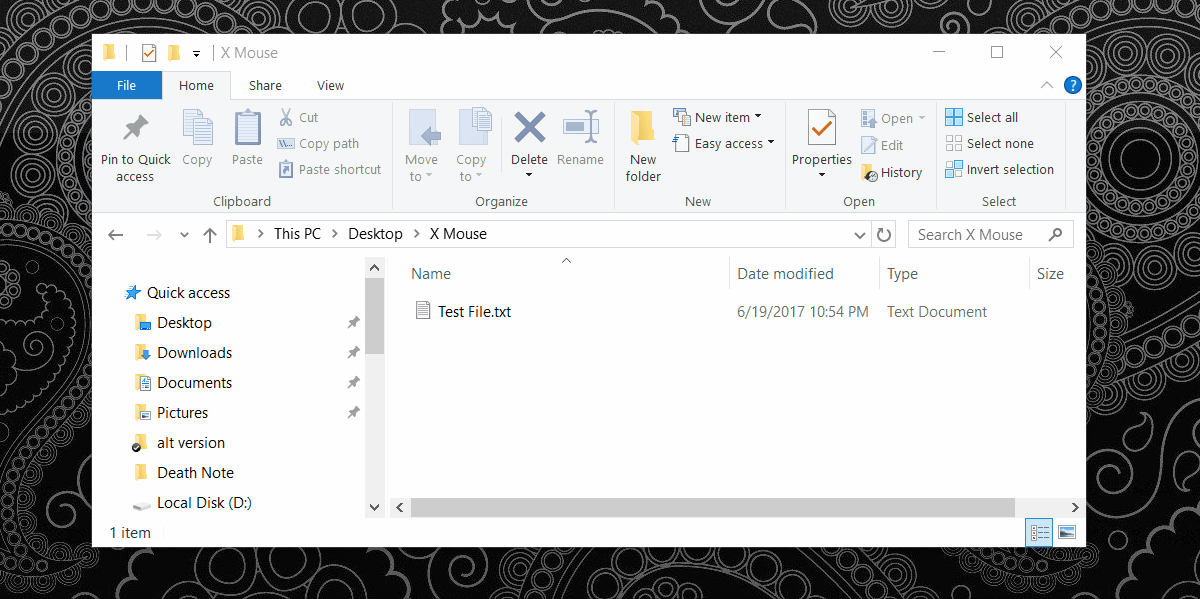
Điều này sẽ chỉ ảnh hưởng đến nút chuột giữa, tức là chức năng bấm vào con lăn. Nó sẽ không thay đổi chức năng của bánh xe cuộn. Bạn vẫn có thể sử dụng nó để cuộn qua các trang web và tài liệu.
Chúng tôi đã giới thiệu X-Mouse tại đây cách đây sáu năm. Ứng dụng đã không thay đổi nhiều kể từ đó, nhưng ngay từ đầu nó đã có nhiều tính năng. Nếu bạn có chuột chơi game hoặc chuột có nhiều nút hơn bình thường, X-Mouse có thể thay đổi tất cả. Bạn cần giữ cho ứng dụng luôn chạy để nút được ánh xạ lại hoạt động như dự kiến. Ứng dụng có phiên bản cài đặt và phiên bản portable.
Tải xuống Điều khiển nút X-Mouse
